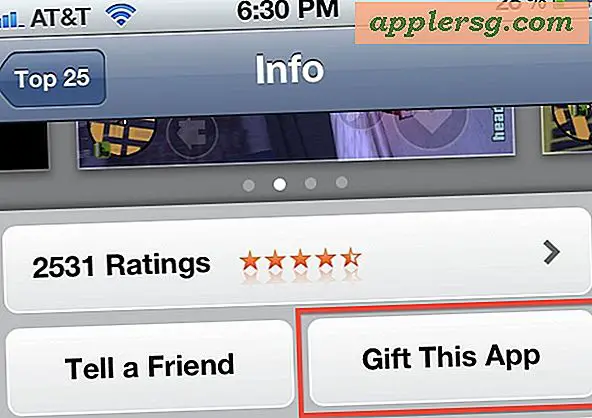Comment afficher et supprimer des attributs étendus d'un fichier sur Mac OS

Les attributs étendus sont des composants de métadonnées qui peuvent être uniques à des fichiers et types de fichiers spécifiques sur Mac OS. Ces attributs étendus peuvent être n'importe quoi, depuis l'identification des données sur le fichier lui-même, jusqu'aux informations de quarantaine, aux données d'origine, aux informations d'étiquette, entre autres types de métadonnées.
Parfois, les utilisateurs Mac avancés peuvent revoir les attributs étendus d'un fichier ou même supprimer des attributs étendus d'un fichier ou d'un répertoire pour diverses raisons, et l'une de ces tâches peut être accomplie via la ligne de commande avec l'outil xattr fourni dans Mac OS Ce tutoriel expliquera comment afficher et supprimer les attributs étendus d'un fichier sur un Mac.
Il s'agit d'un sujet avancé qui n'est vraiment pertinent que pour les utilisateurs avancés qui connaissent déjà les attributs étendus et qui ont une raison particulière de vouloir les supprimer d'un fichier. Si vous n'êtes pas sûr de ce que sont les attributs étendus, pourquoi ils peuvent (ou non) importer, ou pourquoi vous voudrez (ou ne voulez pas) les supprimer, ce n'est pas pour vous.
Comment afficher les attributs étendus d'un fichier dans Mac OS
La commande xattr a été utilisée sous Mac OS et Mac OS X pendant longtemps et devrait donc fonctionner de la même manière sur pratiquement toutes les versions vaguement modernes du logiciel système:
- Ouvrez l'application Terminal, dans / Applications / Utilitaires /
- Utilisez la commande xattr comme ceci, en pointant sur le chemin du fichier pour inspecter les attributs étendus
- Appuyez sur Retour pour afficher les attributs étendus du fichier spécifié
xattr ~/Desktop/samplefile.jpg
Par exemple, vous pourriez voir quelque chose comme ce qui suit après l'exécution de la commande:
xattr ~/Desktop/samplefile.jpg
com.apple.metadata:kMDItemIsScreenCapture
com.apple.metadata:kMDItemScreenCaptureGlobalRect
com.apple.metadata:kMDItemScreenCaptureType
com.apple.metadata:kMDItemWhereFroms
com.apple.quarantine
Dans ce cas, vous verrez des informations sur les métadonnées pouvant être utilisées par Spotlight et les fonctions de recherche du Finder, ainsi que des données de quarantaine liées aux données téléchargées sur le Web ou importées sur le Mac via une application ou une source tierce. Et oui, ce sont les mêmes données de quarantaine qui vous indiquent si vous voyez ou non le message "Impossible d'ouvrir l'application parce qu'il provient d'un développeur non identifié" lors de l'ouverture de certaines applications ou fichiers - c'est un exemple pratique de un attribut étendu.
Comment faire pour supprimer les attributs étendus d'un fichier sur Mac
Toujours dans l'application Terminal? Si ce n'est pas le cas, relancez l'application Terminal pour commencer:
- Trouvez l'attribut étendu que vous voulez supprimer du fichier en utilisant l'étape précédente, dans cet exemple supposons que c'est "kMDItemIsScreenCapture"
- Utilisez xattr avec l'indicateur -d sur le fichier comme ceci:
- Appuyez sur Retour pour supprimer l'attribut étendu défini du fichier spécifié par le chemin.
xattr -d com.apple.metadata:kMDItemIsScreenCapture ~/Desktop/samplefile.jpg
Dans cet exemple, la suppression de "com.apple.metadata: kMDItemIsScreenCapture" du fichier samplefile.jpg supprime l'identifiant de la capture d'écran, que vous pouvez reconnaître dans cette astuce pour rechercher et afficher tous les fichiers de capture d'écran sur un Mac, qui repose sur cette extension. attribut attaché aux fichiers de capture d'écran afin de les localiser. En supprimant cet attribut étendu, le fichier n'apparaîtrait plus dans une telle recherche. Notez que l'utilisation d'un outil comme ImageOptim pour supprimer les métadonnées EXIF des images et des images ne supprime pas également les métadonnées d'attribut étendues des images, mais supprime uniquement les données EXIF - les deux sont séparées.
Vous pouvez utiliser l'outil xattr pour afficher et supprimer les attributs étendus sur les fichiers, les répertoires et les liens symboliques de cette manière, et vous pouvez utiliser des caractères génériques pour appliquer la suppression d'attributs étendus à plusieurs fichiers si nécessaire.
Ce n'est pas quelque chose qui devrait intéresser la plupart des utilisateurs occasionnels de Mac, mais pour les utilisateurs Mac avancés, les bricoleurs, les développeurs, les administrateurs système, les agents de sécurité informatique et bien d'autres, pouvoir afficher ou modifier des attributs étendus peut être utile. .